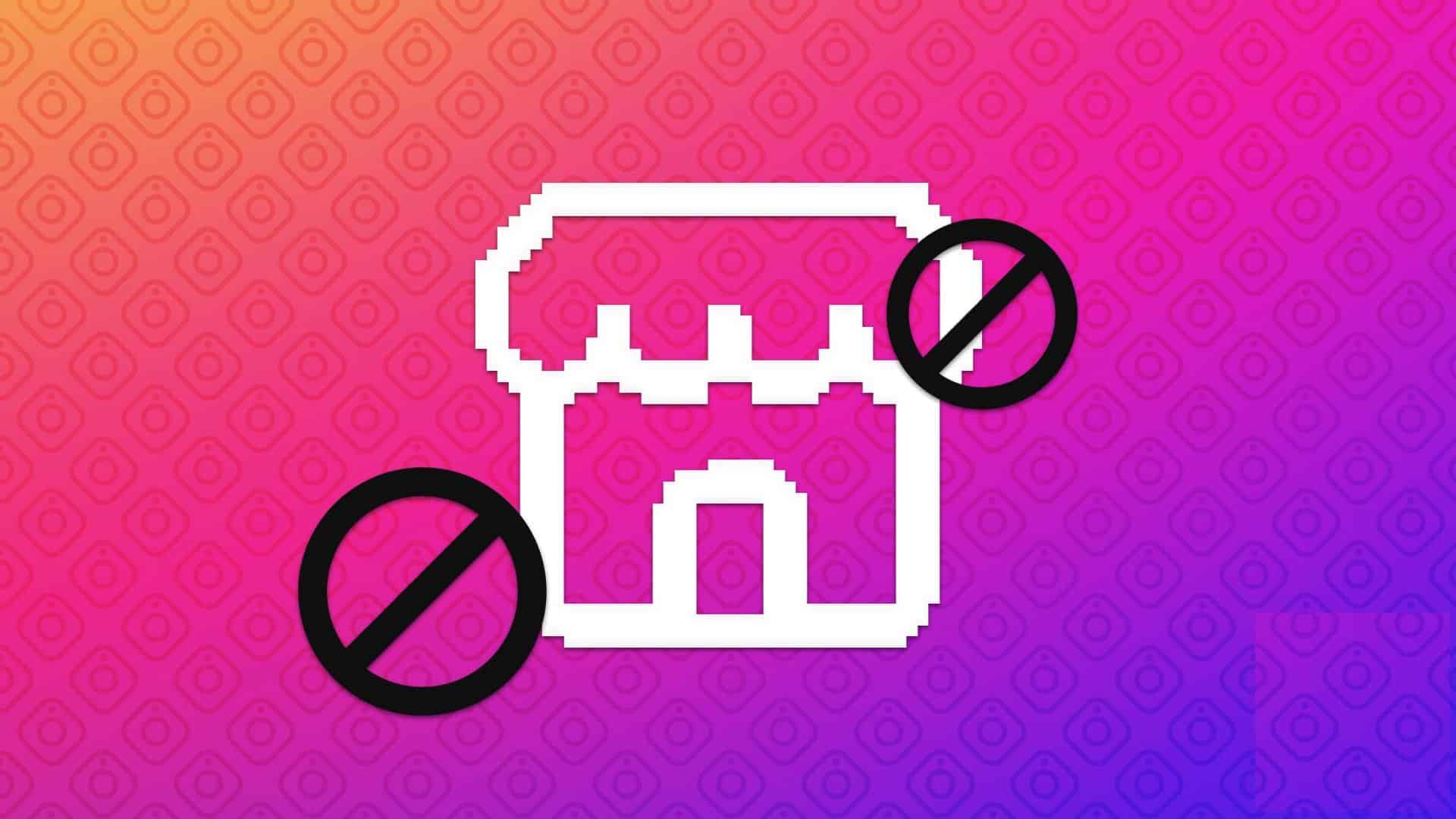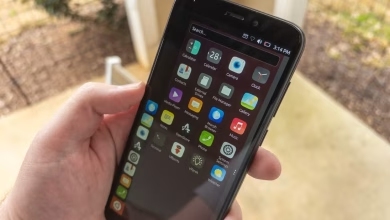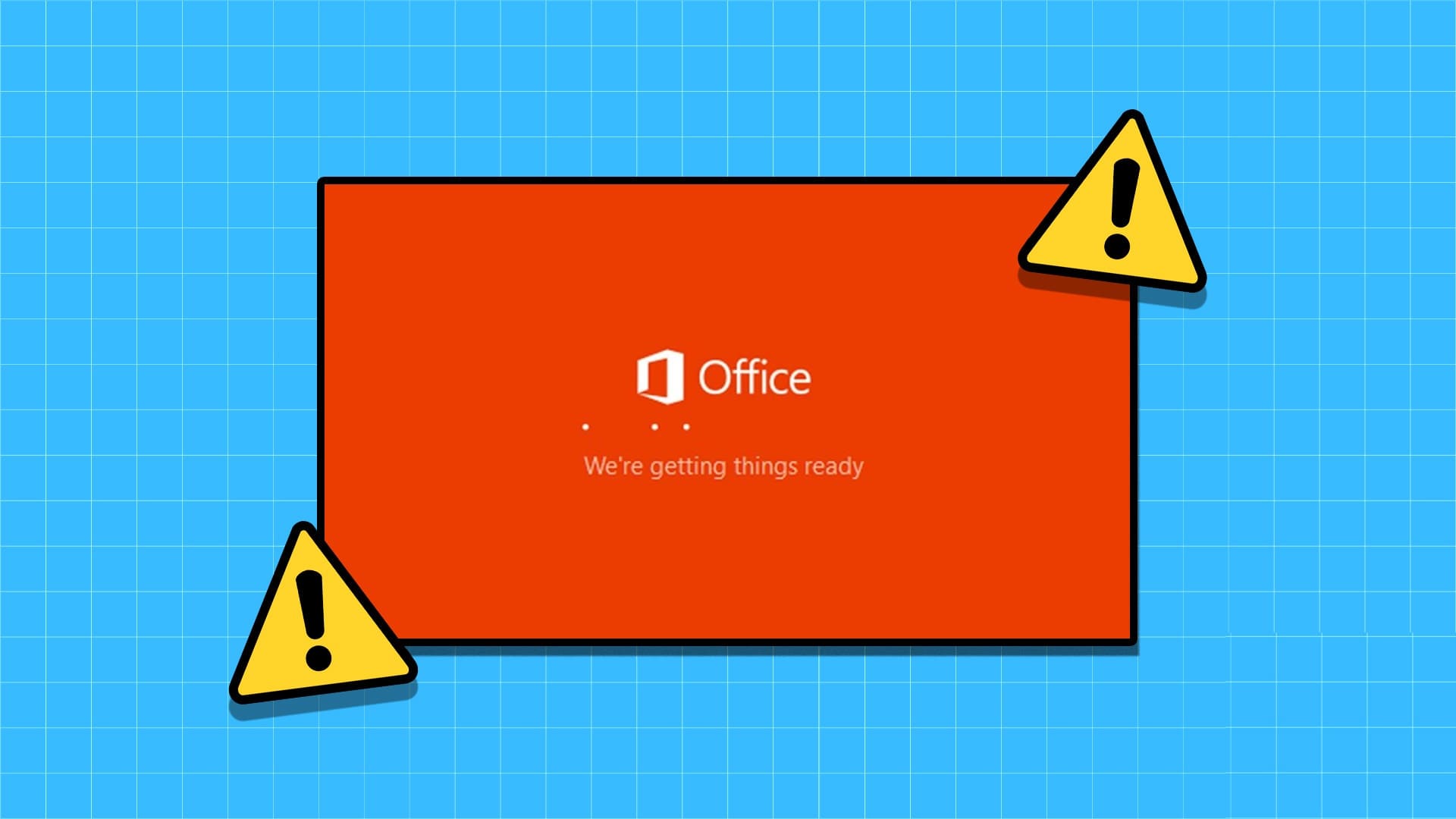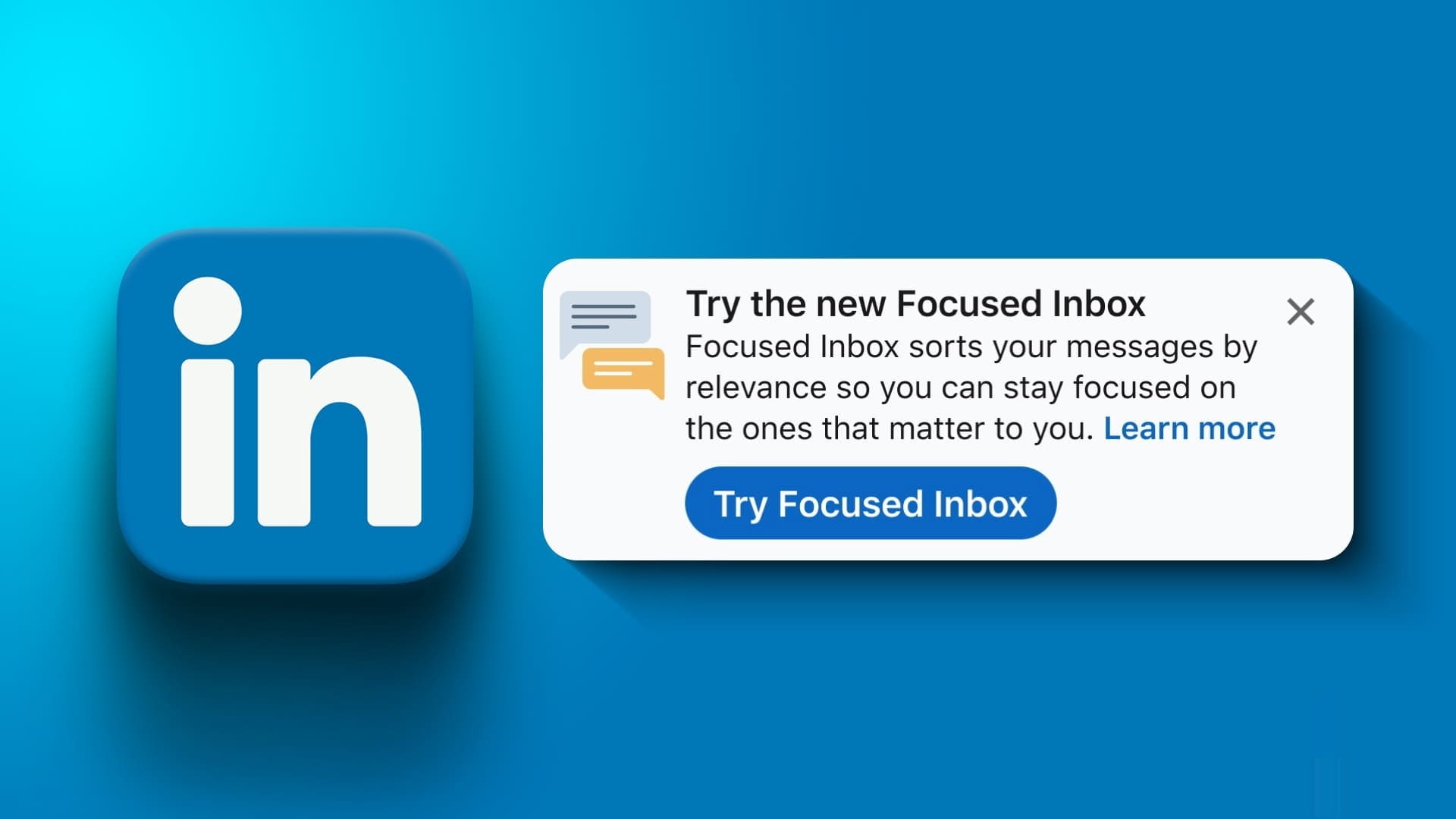Når du opretter en PowerPoint-præsentation, tilføjer du sandsynligvis billeder for at forbedre den visuelle appel og formidle information effektivt. Men hvad nu hvis du vil gemme disse omhyggeligt udvalgte billeder til senere brug? Heldigvis er der flere måder at udtrække billeder fra din PowerPoint-præsentation.
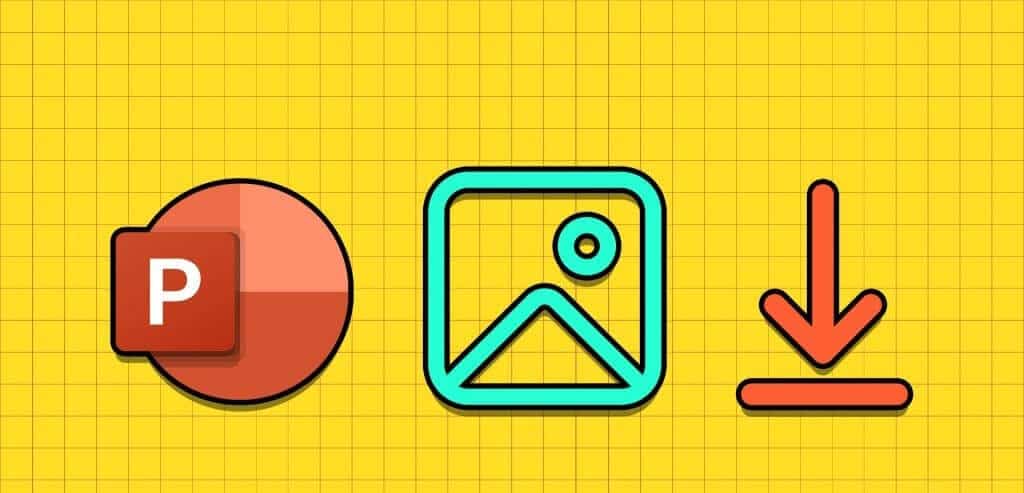
Uanset om du kun vil udtrække et eller to billeder fra PowerPoint-fil Uanset om du har en eller alle af dem, er det ret simpelt at gemme billeder fra din præsentation. Denne guide vil gennemgå tre forskellige måder at gøre det på. Så lad os komme i gang.
1. Brug indstillingen "Gem som billede".
Det er en mulighed Gem som billede Den hurtigste måde at udtrække et billede fra en PowerPoint-fil. Denne metode er nyttig, hvis du kun vil gemme et eller to billeder fra en PowerPoint-præsentation. Her er trinnene til det samme.
Trin 1: Start PowerPoint på din computer og åbn PPT-fil som du vil gemme billeder fra.
Trin 2: Find og vælg det billede, du vil udtrække. Højreklik på det, og vælg indstillingen Gem som billede fra kontekstmenuen.
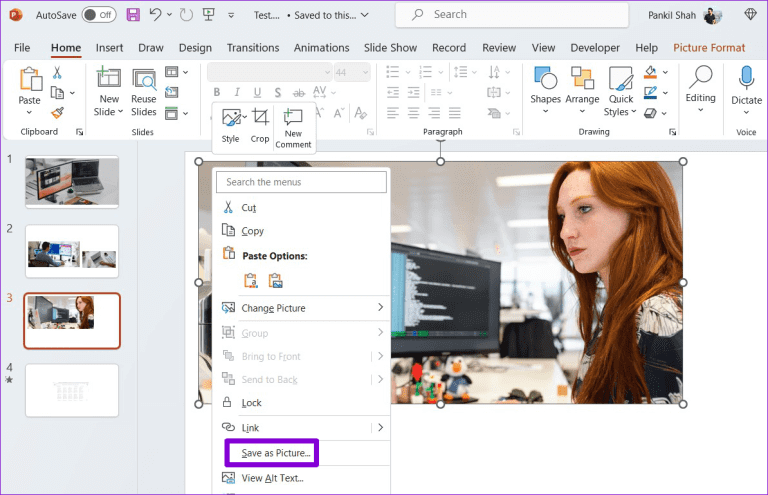
Trin 3: i dialogboksen Gem som billedeVælg, hvor du vil gemme billedet. Klik derefter på rullemenuen ud for Gem som type for at vælge dit foretrukne filformat til billedet.
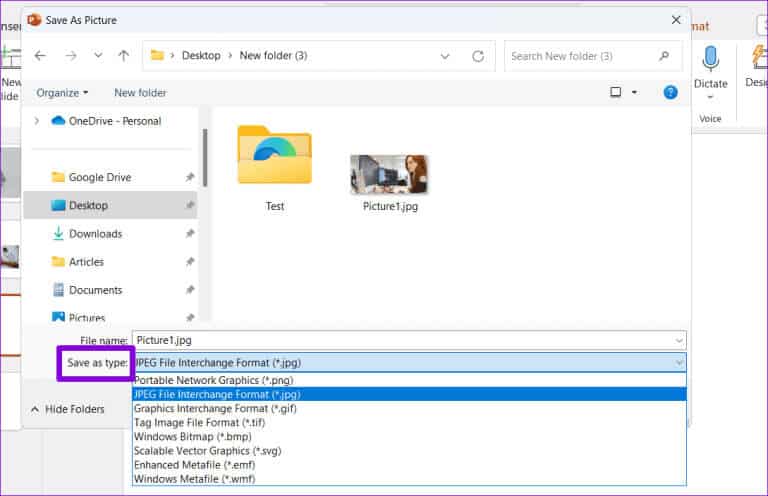
Trin 4: Klik på pilen ved siden af knappen. "Gemme" og vælg "Gem originalt billede" For at eksportere et billede i høj opløsning.
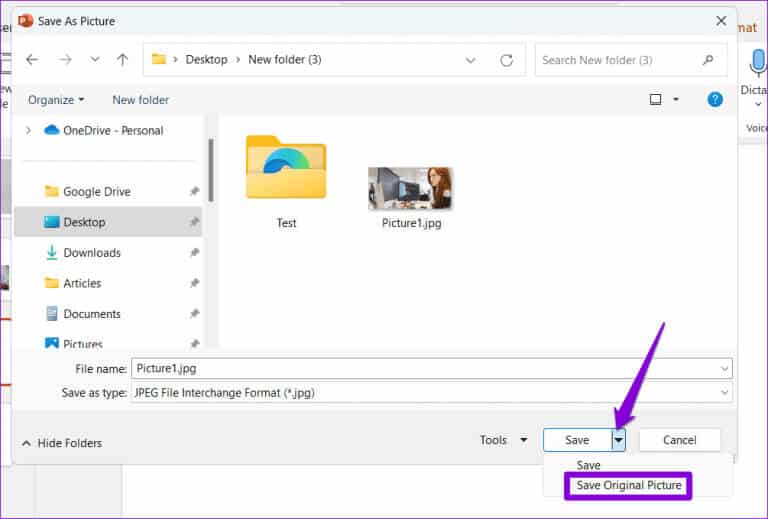
Du kan gentage ovenstående trin for at udtrække flere billeder, hvis du ønsker det.
Alternativt, hvis du vil bruge billedet i et andet program på din computer, skal du højreklikke på billedet i din præsentation og vælge Kopiér. Gå derefter til det program, hvor du vil bruge filen, og klik på Tastaturgenvej Ctrl + V For at indsætte billedet.
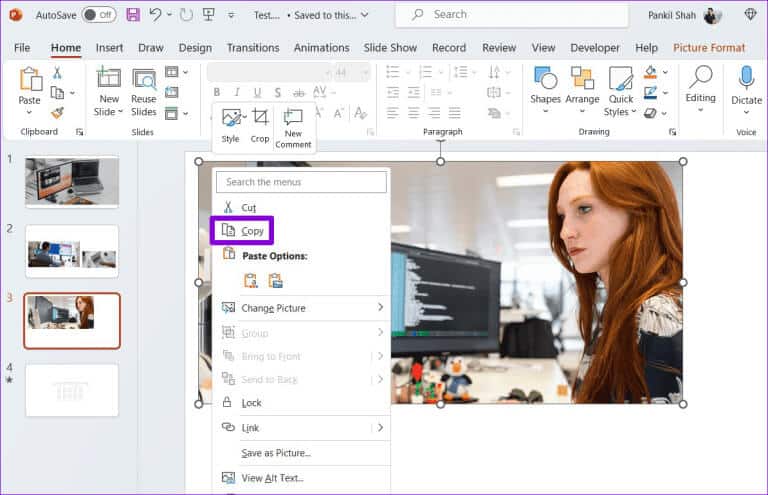
2. Gem PowerPoint-slides som billeder.
Selvom indstillingen "Gem som billede" gør det nemt at gemme billeder fra din PowerPoint-fil, er det ikke den mest effektive metode, hvis du vil udtrække alle billederne fra din PowerPoint-præsentation. I så fald er det bedre at gemme dine PowerPoint-slides som billeder (I JPEG- eller PNG-format) ved hjælp af nedenstående trin.
Trin 1: åben fil PowerPoint som du vil gemme billeder fra.
Trin 2: Klik på Menu en fil i øverste venstre hjørne.
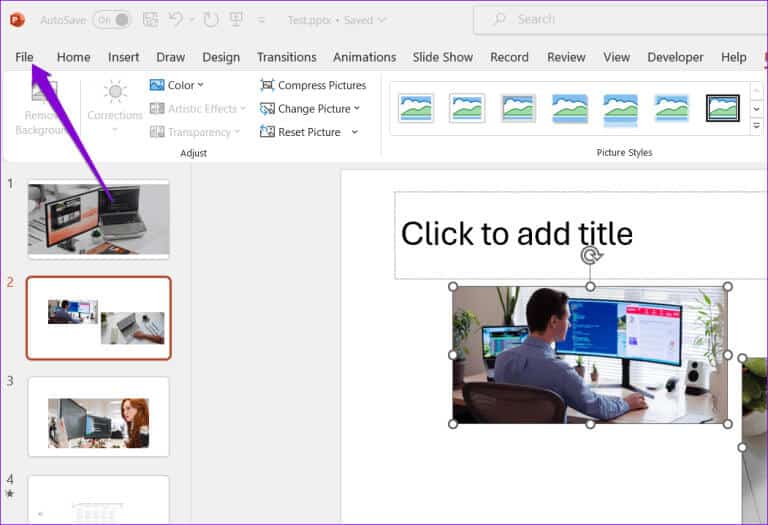
Trin 3: Vælg Gem som i højre rude. Klik derefter på knappen "gennemse".
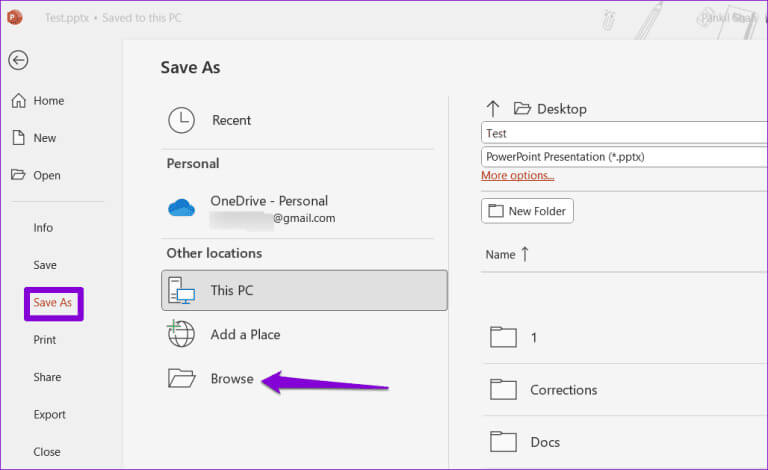
Trin 4: Klik på rullemenuen ud for Gem som type for at vælge Udskifteligt JPEG-filformat أو Bærbart netværksgrafikformat (PNG) fra listen.
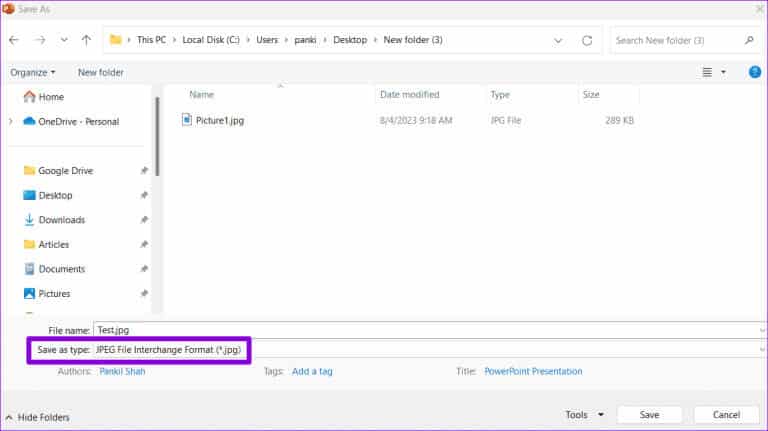
Trin 5: Klik på knappen Gemme.
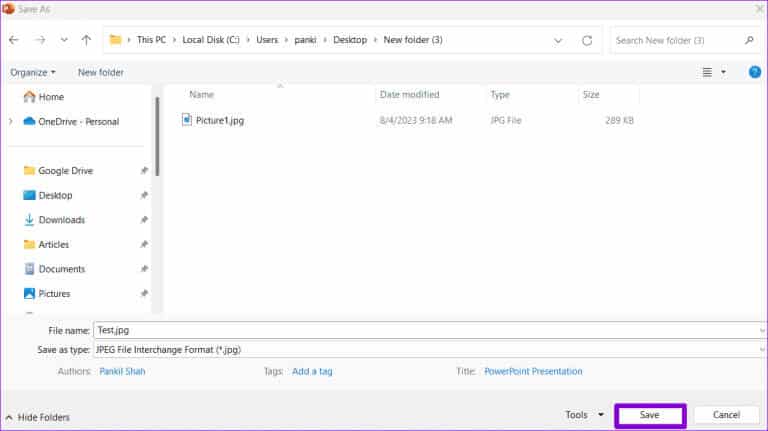
Trin 6: Find Alle segmenter Når kravet fremkommer.
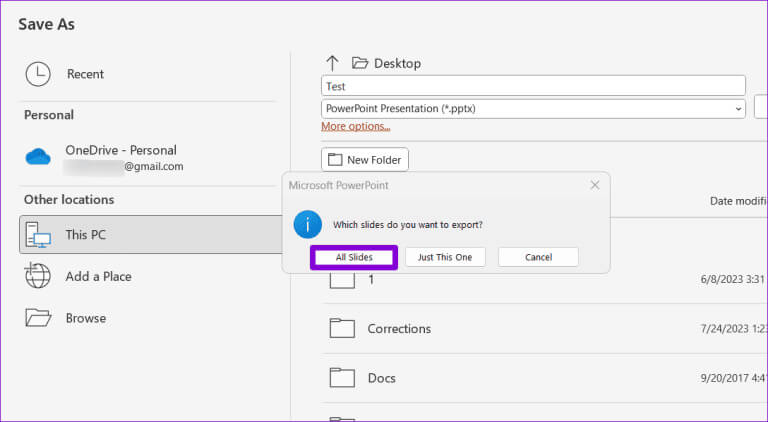
Når du har gennemført ovenstående trin, gemmes alle billeder i din præsentation separat på den angivne placering.
3. Tilføj en zip-filtypenavn til præsentationsfilen, og pak den ud.
En anden måde at gemme alle billeder fra en PowerPoint-fil på én gang involverer at konvertere præsentationen til en ZIP-fil og derefter Udpak filen til din computer.Denne metode giver dig mulighed for at gemme alle billeder i din præsentation i deres originale format. Her er de trin, du kan følge.
Trin 1: Klik på Windows-tast + E-tastaturgenvej At åbne File Explorer Og lokaliser PowerPoint som du vil gemme billeder fra.
Trin 2: Højreklik på din fil og vælg indstillingen Omdøb.
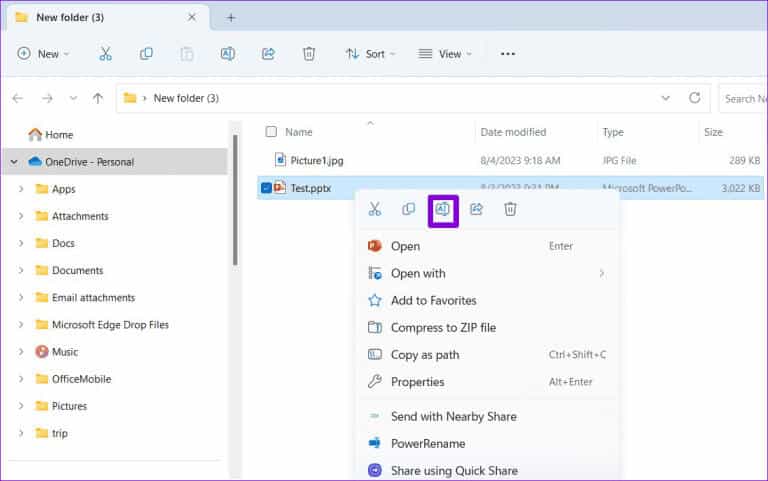
Trin 3: Erstat PPTX- eller PPTM-endelsen med ZIP-endelsen. Vælg نعم Når bekræftelsesmeddelelsen vises.
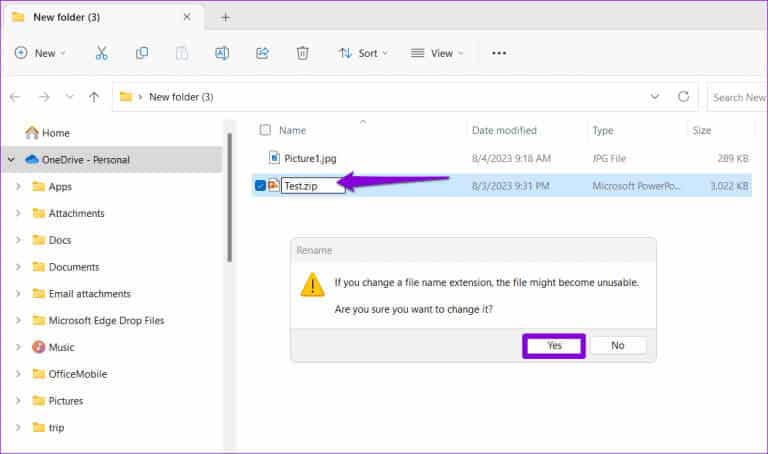
Trin 4: Højreklik på den omdøbte fil og vælg udtræk Alle.
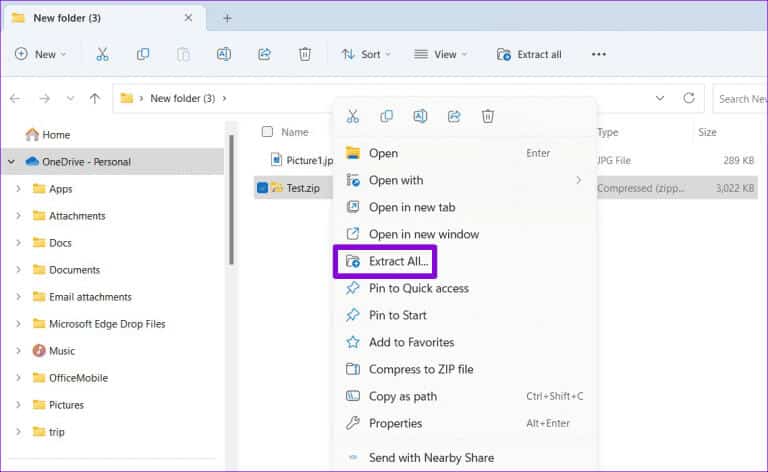
Trin 5: Brug knappen "anmeldelse" Vælg den placering, hvor du vil udpakke filen, og klik på Ekstraktion
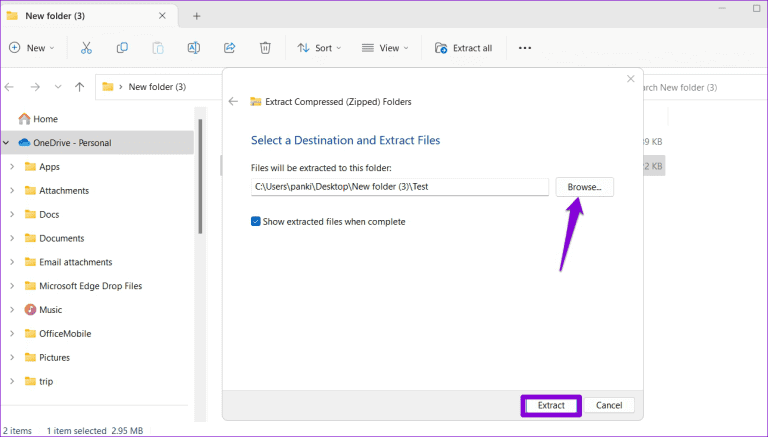
Trin 6: Naviger til den mappe, hvor du udpakkede ZIP-filen, og dobbeltklik på mappen. "ppt".
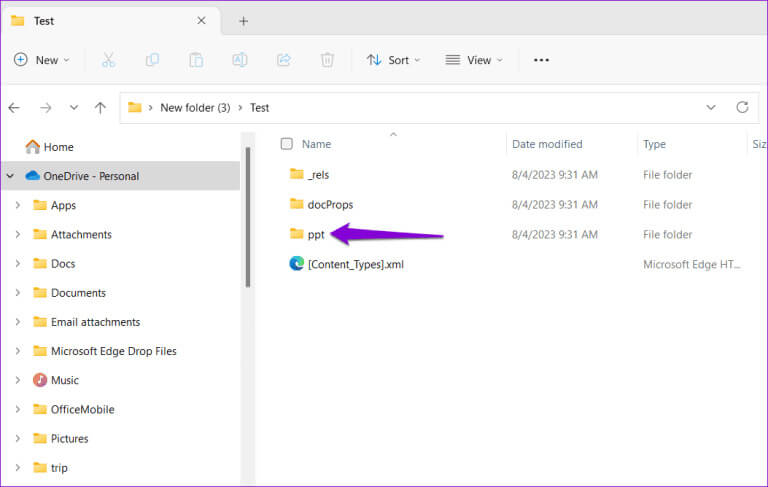
Trin 7: Dobbeltklik på en mappe "Medier" For at se alle billeder, der er udtrukket fra din præsentation, i deres originale format.
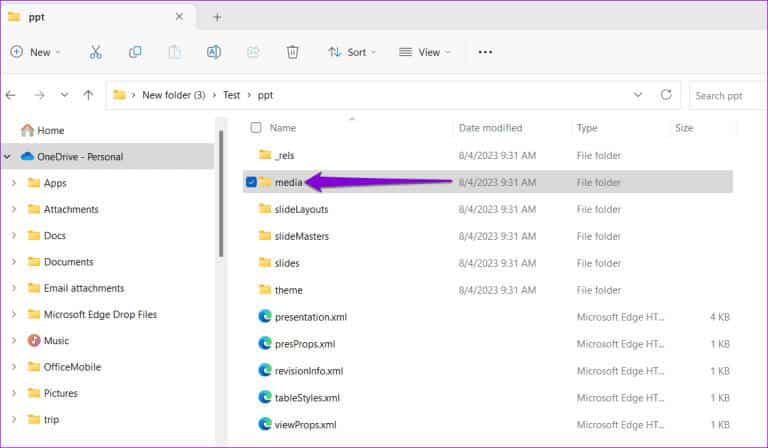
Trin 8: Når du har alle billederne, kan du omdøbe zip-filen og tilføje PPTX- eller PPTM-udvidelse For at gendanne den oprindelige præsentation.
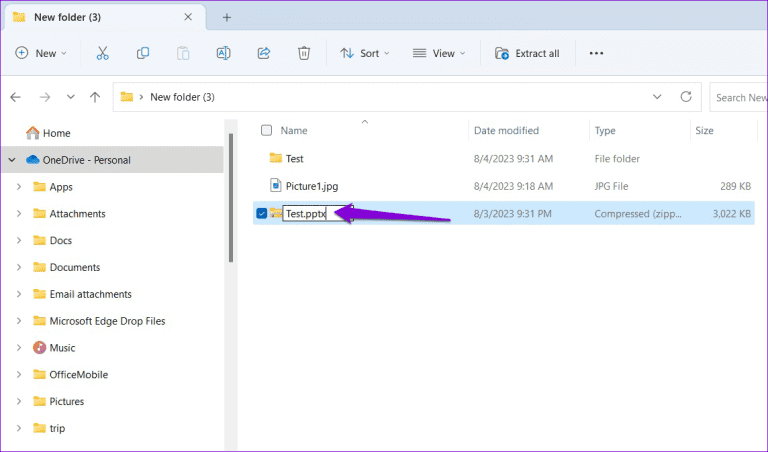
Gem hjertet i din præsentation
PowerPoint-præsentationer er fantastiske til at dele information og ideer. Nogle gange har du kun brug for billederne fra en præsentation, ikke hele præsentationen. Heldigvis er det ret simpelt at udtrække billeder fra en PowerPoint-præsentation ved hjælp af metoderne ovenfor.